win7游戏无法全屏显示 win7系统游戏无法全屏显示解决教程
我们知道游戏的时候不能全屏非常的尴尬,无法很好的进入游戏状态,那么面对win7游戏无法全屏显示该如何解决呢?接下来就教你如何解决win7系统游戏无法全屏显示的问题吧,有这样情况的朋友更加不要错过哦。
win7系统游戏无法全屏显示解决教程
1.第一步是点击电脑“开始”菜单,在搜索框内输入“regedit”,显示出搜索结果之后点击regedit。
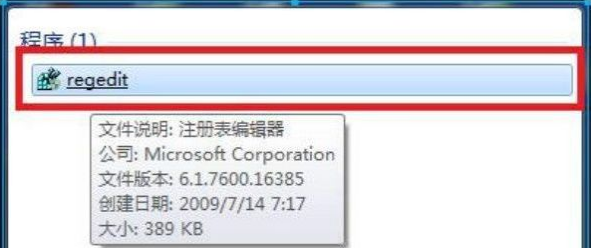
2.点击进入之后,在窗口内依次点击“HEKY_LOCAL_MACHINE”、“SYSTEM”、“ControlSet001”、“Control”。
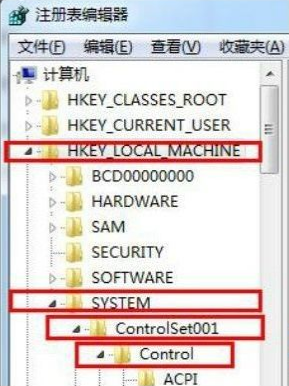
3.之后在窗口中您会看见一个“GraphicsDrevers”,点击它,之后点击“configuration”。
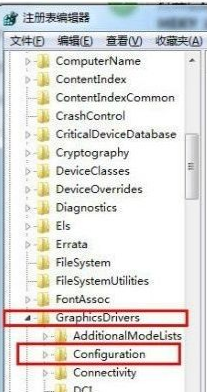
4.然后在“configuration”上点击右键,会弹出一个小的下拉框,在小框中点击“查找”,将“scaling”输入进去,之后选择“查找下一个”。
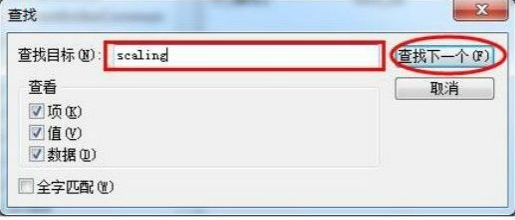
5.然后鼠标放在“scaling”上面,点击右键,此时又会弹出一个小型的下拉框,在里面您会看见“修改”这个选项,点击“修改”。

6.接下来会弹出一个小的编辑框,如图所示,里面的数值数据应该是显示的“4”,把这个值从4改成3,然后点击确定就可以了。然后重新进入游戏,选择全屏模式,应该就可以实现全屏操作了。
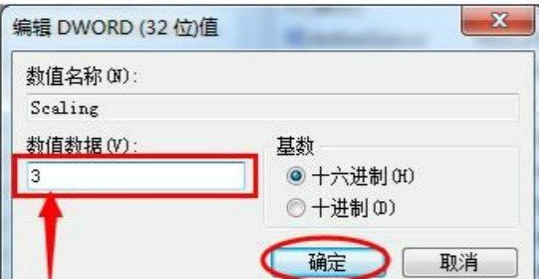
相关阅读
win7系统排行
热门教程
软件合集